Sadržaj:
Metod 1: Ikonica u sistemskoj traci
Preporučuje se da se pretraživanje Bluetooth-a započne podsećanjem da je prisustvo ovog modula u stacionarnim računarima retkost. Ugrađeni adapter imaju samo neki moderni, pretežno skupi, gejmerski modeli matičnih ploča, dok u običnim računarima Bluetooth gotovo uvek nedostaje. U laptopovima, s druge strane, gotovo uvek postoji, izostajući samo kod superbudžetskog segmenta i veoma starih modela.
Najčešće se prisustvo Bluetooth-a može odrediti prisustvom ikone u sistemskoj traci sa karakterističnim logotipom ove funkcije. Međutim, njeno odsustvo ne potvrđuje uvek odsustvo samog Bluetooth-a: ikona će biti vidljiva samo kada je za uređaj instaliran odgovarajući drajver i kada je sama funkcija uključena. U Windows 10 to se često dešava automatski od strane operativnog sistema, dok u Windows 7 može biti potrebna ručna instalacija. Takođe, ako ste koristili program za instalaciju svih drajvera odjednom (tipa DriverPack Solution), drajver za Bluetooth je verovatno takođe trebao biti instaliran.
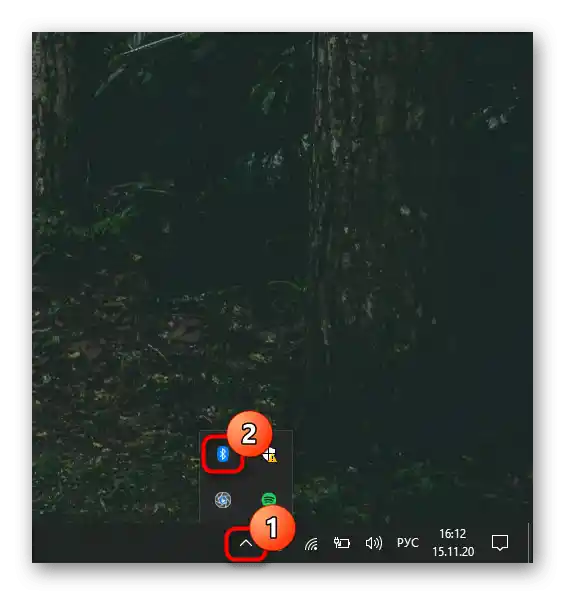
U Windows 10, pored toga, ovu funkciju možete pronaći u centru obaveštenja, ako pločice ranije nisu uređivane od strane korisnika.
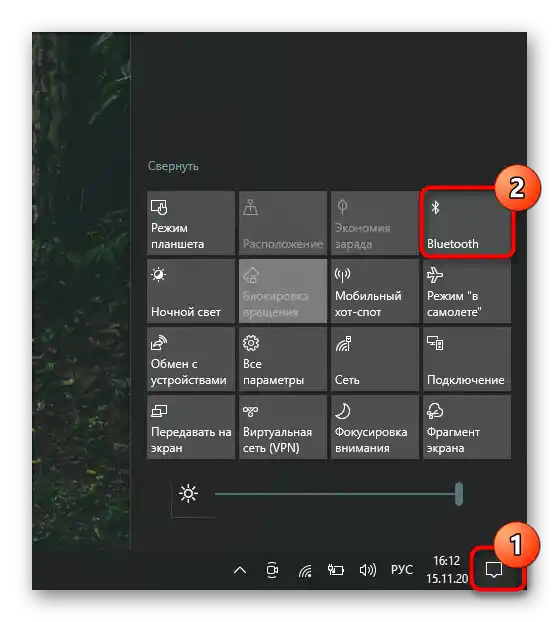
Metod 2: "Podešavanja" / "Kontrolna tabla"
Kroz sistemske aplikacije takođe nije teško proveriti prisustvo Bluetooth-a na računaru.
- Vlasnici "desetke" treba da pokrenu "Parametri", na primer, preko menija "Start".
- Prebacite se na odeljak "Uređaji".
- Na prvoj kartici "Bluetooth i drugi uređaji" treba da postoji prekidač za upravljanje ovom funkcijom.
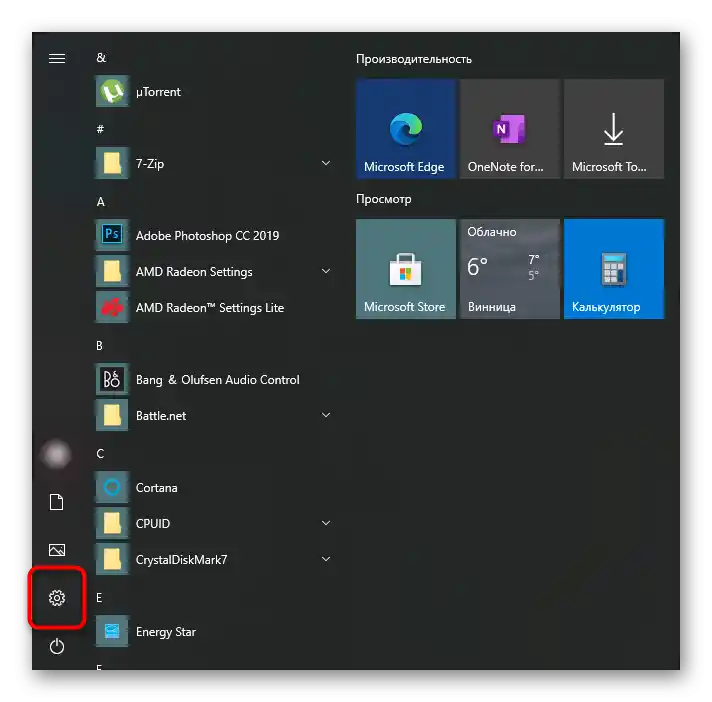
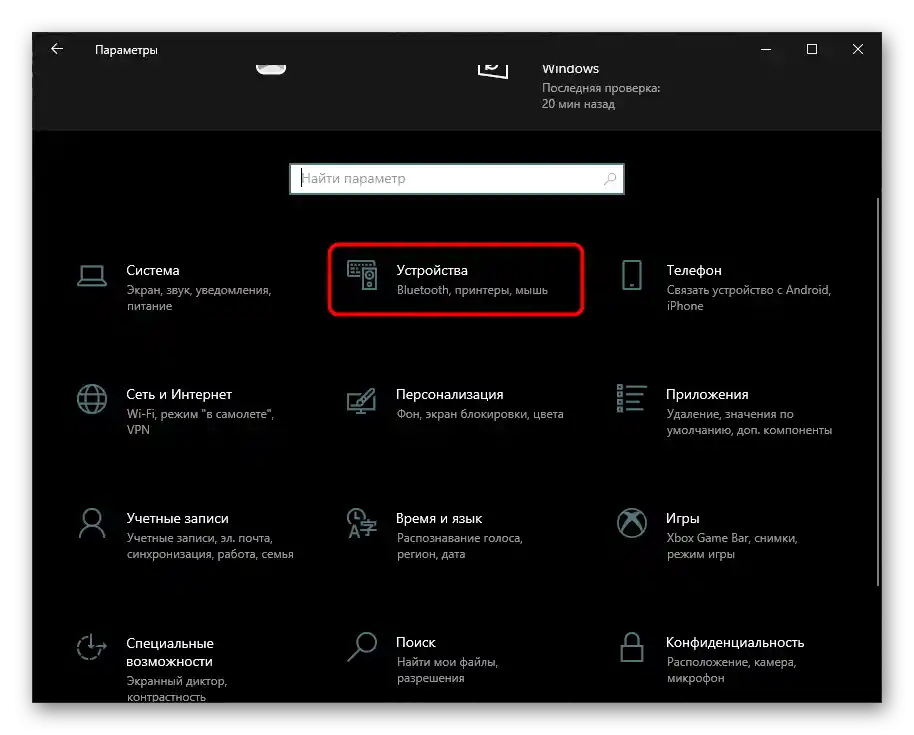
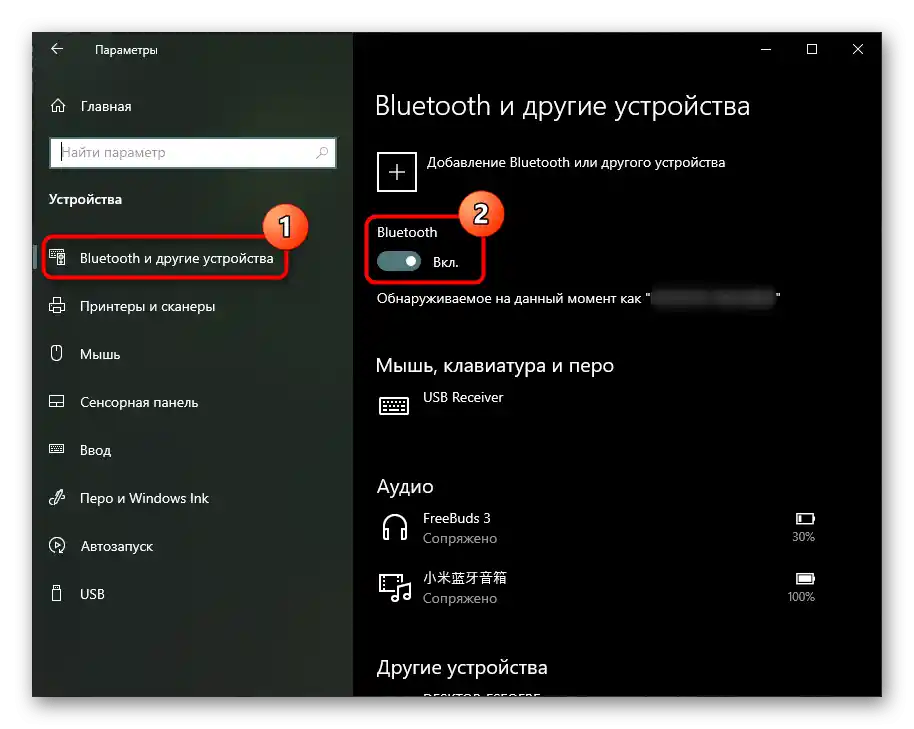
U "sedmici" aplikacije, pomenute ranije, nema, pa će umesto toga biti potrebno koristiti klasičnu "Kontrolnu tablu".
- Pokrenite je preko "Start" i pređite u odeljak "Hardver i zvuk".
- Ovde u odeljku "Uređaji i štampači" treba da postoji podstavka "Dodavanje Bluetooth uređaja". Ako je nema, verovatno nema ni samog Bluetooth-a.
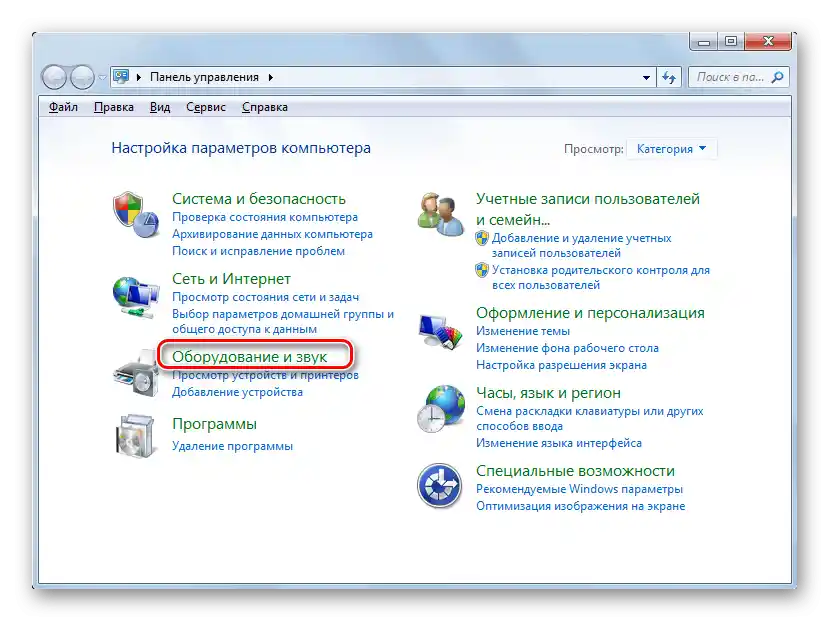
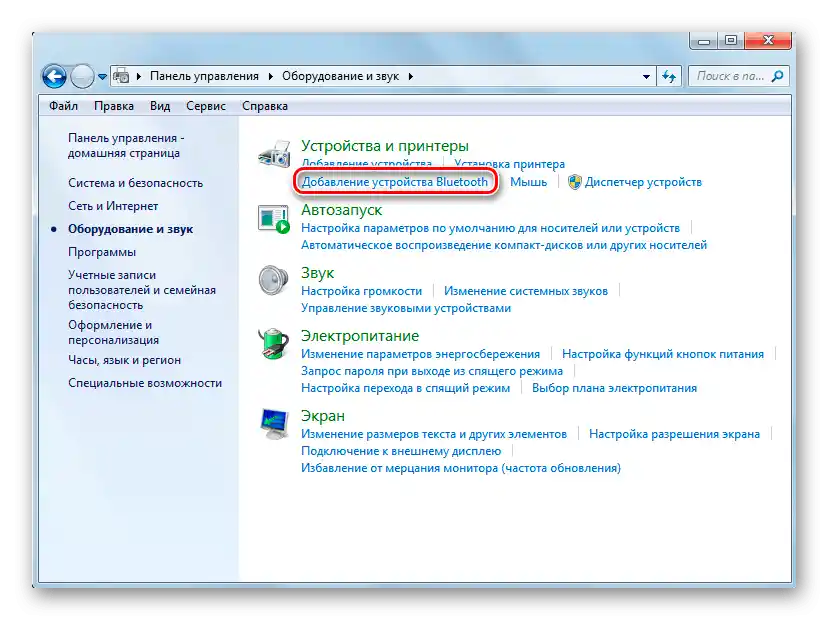
Način 3: "Upravljač uređajima"
Još jedna ugrađena aplikacija u Windows-u omogućava da saznate o svim instaliranim i povezanim uređajima. Kroz nju možete proveriti i prisustvo/odsustvo Bluetooth-a.
- Otvorite program preko "Start", pronalazeći njegovo ime u pretrazi. U Windows 10 kao alternativu se predlaže da desnim klikom na "Start" izaberete ovu stavku iz menija.
- Proširite odeljak "Mrežni adapteri" i potražite red koji u nazivu sadrži "Bluetooth". U Windows 7 upravljanje Bluetooth-om može biti odvojeno u odeljak "Bluetooth radio moduli".
U situaciji kada ste u ovom meniju pronašli Bluetooth, ali ga ne možete pronaći na druge načine i funkcija nije vidljiva u operativnom sistemu, biće potrebno instalirati drajver ili ga uključiti ovde. U prvom slučaju biće potrebno instalirati ažuriranja Windows 10 ("Parametri" > "Ažuriranje i bezbednost"), a ako koristite Windows 7, drajver treba tražiti na zvaničnom sajtu proizvođača vaše matične ploče.U drugom slučaju dovoljno je kliknuti desnim tasterom miša na red sa Bluetooth-om i izabrati "Aktiviraj".
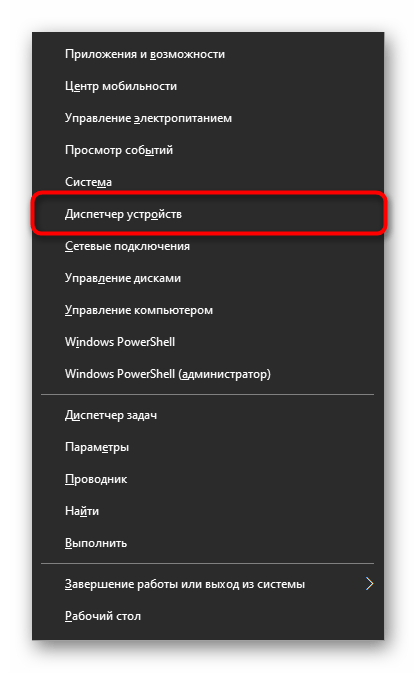
Više informacija: Instalacija Bluetooth-a u Windows 10 / Windows 7
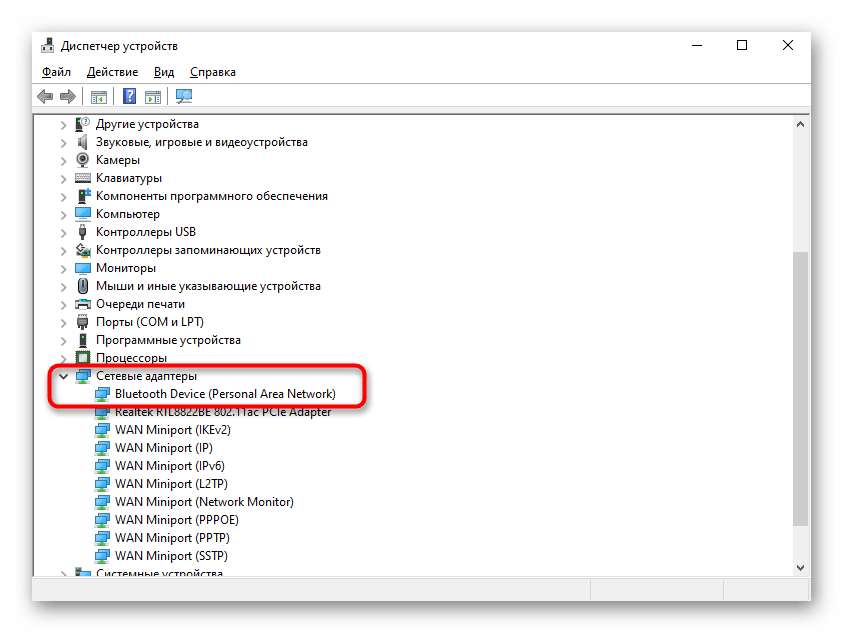
Metod 4: Pretraga podešavanja u BIOS-u
Neki BIOS-ovi takođe omogućavaju korisniku da sazna o prisutnosti adaptera i upravlja njime, bez oslanjanja na operativni sistem. Međutim, u zavisnosti od proizvođača, ovo podešavanje može biti smešteno na različitim mestima. Na primeru ispod prikazali smo lokaciju podešavanja na matičnoj ploči od ASUS-a sa firmverom koji ima UEFI interfejs. Ovo važi i za druge brendove — verovatno će u drugim UEFI opcija biti smeštena u ovom istom odeljku "Napredno" (naziv odeljka može se malo razlikovati).
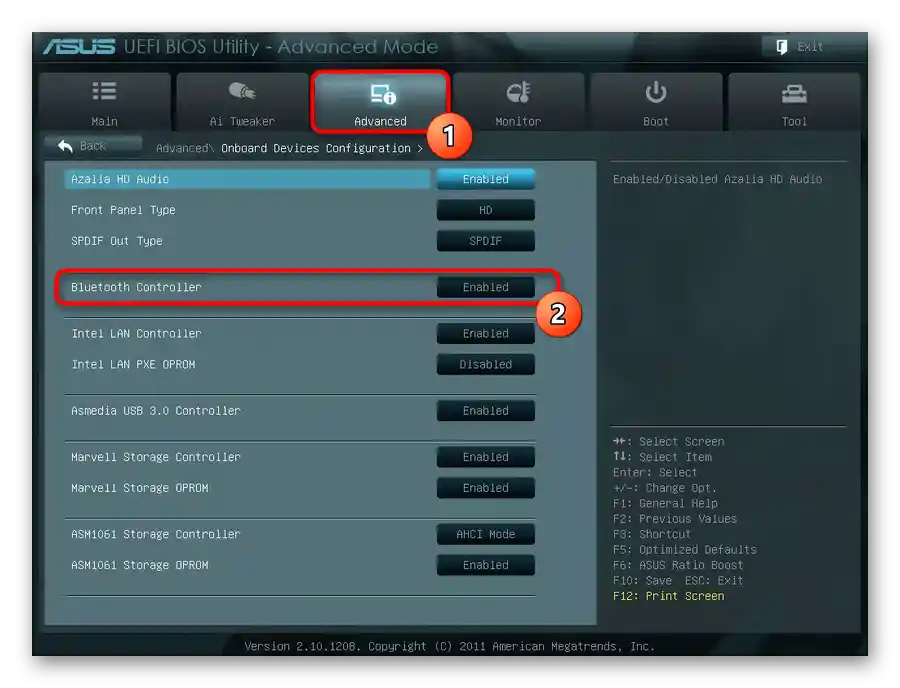
Metod 5: Softver treće strane
Specijalni programi koji pružaju informacije o komponentama računara i operativnom sistemu takođe će pomoći da saznate potrebne podatke o Bluetooth-u. Preuzimanje ovog softvera isključivo radi provere često nema smisla, jer Windows već nudi dovoljno mogućnosti, ali ako već imate neku od takvih aplikacija, možete se obratiti njoj za pronalaženje informacija. Prikazaćemo gde se otprilike nalaze informacije o ovom komponentu na primeru Speccy-a.
Pokrenite korišćeni program i prebacite se na odeljak "Mreža" ili sličan ovom nazivu. Potražite u listi prisustvo kategorije Bluetooth, i ako ona nedostaje, to znači da uređaj nije instaliran na vašem računaru.
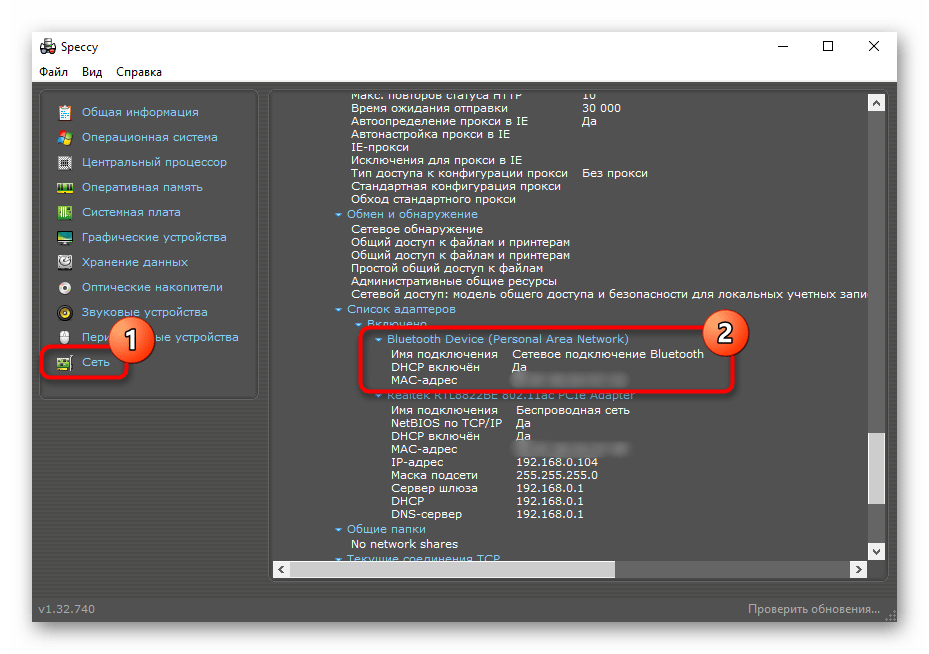
Ne zaboravite da, čak i ako niste pronašli Bluetooth na svom računaru i niste spremni da menjate matičnu ploču, uvek možete kupiti mali spoljašnji adapter koji se povezuje putem USB-a na sistemsku jedinicu. Cena se kreće od 400 do 1000 rubalja, u zavisnosti od kvaliteta uređaja i proizvođača. Ne zaboravite da obratite pažnju na verziju Bluetooth-a kod određenog adaptera: što je viša, to će veza sa bežičnim uređajima biti stabilnija.